答案:可通过查找与选择、筛选、公式辅助或VBA宏方法在Excel中定位并剪切特定内容。首先使用Ctrl+F查找目标内容,定位后剪切并粘贴至新位置;或利用筛选功能显示匹配行,逐个剪切所需数据;也可通过IF公式标记目标内容,筛选后手动剪切;对于重复性任务,可编写VBA宏自动查找并将匹配单元格剪切到指定工作表。
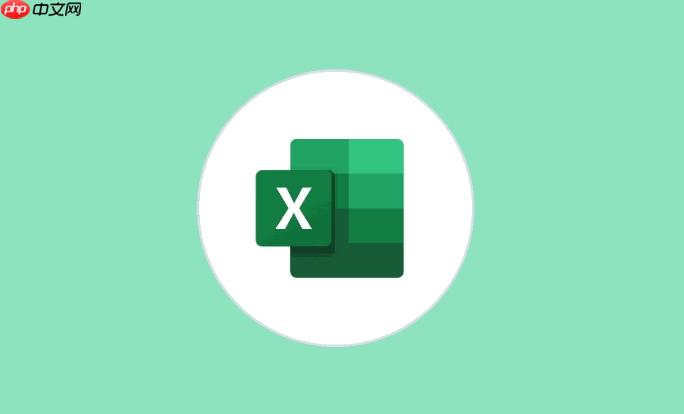
如果您需要在Excel中查找特定内容并将其从原位置剪切到其他位置,可以通过以下方法实现。这些操作可以帮助您快速定位目标数据并完成移动。
一、使用查找与选择功能结合剪切操作
通过Excel内置的“查找”功能可以快速定位目标内容,随后进行剪切和粘贴。
1、按下 Ctrl + F 打开“查找和替换”对话框。
2、在“查找内容”框中输入您要搜索的文本或数值。
3、点击“查找下一个”,Excel会自动跳转到匹配的单元格。
4、选中该单元格后,按下 Ctrl + X 进行剪切。
5、切换到目标位置,右键单击目标单元格,选择“粘贴”或按 Ctrl + V 完成移动。
二、利用筛选功能批量查找并剪切
当需要处理大量数据时,可通过自动筛选找出符合条件的行,再逐个剪切所需内容。
1、选中数据区域的标题行,点击“开始”选项卡中的“排序和筛选”,选择“筛选”。
2、点击列标题右侧的下拉箭头,设置筛选条件以显示包含目标内容的行。
3、找到目标单元格后,选中整个单元格或所在行/列,按 Ctrl + X 剪切。
4、导航至目标工作表或区域,右键选择粘贴,将内容移至新位置。
5、重复上述步骤处理其他匹配项。
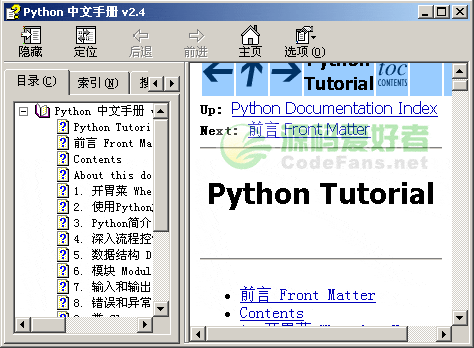
Python v2.4版chm格式的中文手册,内容丰富全面,不但是一本手册,你完全可以把她作为一本Python的入门教程,教你如何使用Python解释器、流程控制、数据结构、模板、输入和输出、错误和异常、类和标准库详解等方面的知识技巧。同时后附的手册可以方便你的查询。
三、通过公式辅助定位后手动剪切
使用公式标记出包含目标内容的单元格,便于人工识别并执行剪切操作。
1、在相邻空白列中输入公式如 =IF(A1="查找内容", "需剪切", ""),用于标识匹配项。
2、向下填充公式至整列,扫描所有数据行。
3、筛选出标记为“需剪切”的行。
4、对每一行中对应的原始数据单元格执行 Ctrl + X 剪切操作。
5、粘贴到指定的目标区域。
四、编写VBA宏自动剪切查找到的内容
VBA脚本可实现自动化查找并移动内容,适用于频繁执行此类任务的场景。
1、按下 Alt + F11 打开VBA编辑器。
2、插入一个新模块,粘贴如下代码:
Sub CutFoundValue()
Dim c As Range
Dim searchValue As String
Dim destSheet As Worksheet
searchValue = InputBox("请输入要查找的内容")
Set destSheet = ThisWorkbook.Sheets("Sheet2") ' 修改为目标工作表名称
For Each c In ActiveSheet.UsedRange
If c.Value = searchValue Then
c.Cut
destSheet.Cells(destSheet.Rows.Count, 1).End(xlUp).Offset(1, 0).Select
destSheet.Paste
End If
Next c
End Sub
3、关闭编辑器,返回Excel,按 Alt + F8 运行宏。
4、输入要查找的内容,程序将自动查找并将匹配的单元格剪切至目标工作表。






























